- 0
PowerShellは強力なツールで、WindowsサーバーがシェルやLinuxコマンドラインの機能と競合できるようにするものです。 Linux の便利なコマンドの 1 つに tail があります。これは、ログ ファイルを表示するために主に使用され、更新されると、ファイルを表示するのに役立ちます。
たとえば、サービスを開始し、サービスが立ち上がっているかを知り、ログ ファイル内のエラーをチェックしたい場合、ファイルを再度開くことなくライブで確認できます。
この PowerShell コマンドの方法を紹介されるまでは。 私は、Windows
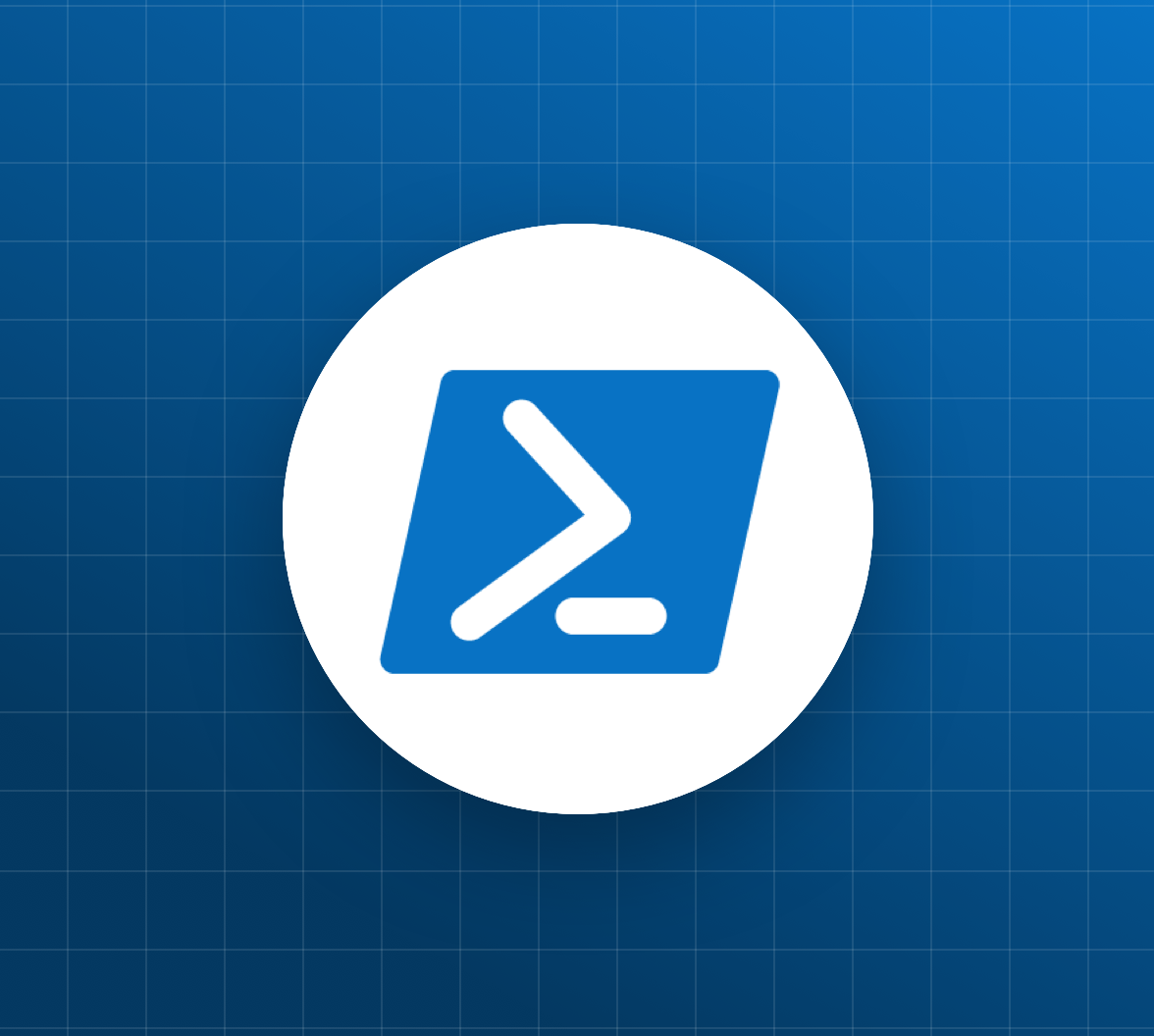
目次
PowerShell tail Command Get-Content
パワーシェルにはGet-Contentというコマンドがあり、まさにその名の通りの仕事をすることができます。 これは、ファイルからコンテンツを取得します。 このコマンドにはTailという属性があり、Linuxのtailコマンドと同等です
以下は、powershellのGet-Contentコマンドと同等の単純なtailコマンドです
Get-Content .\localhost_access_log.2020-05-08.txt -Tail 10
先のコマンドの実行結果は、以下のとおりです。
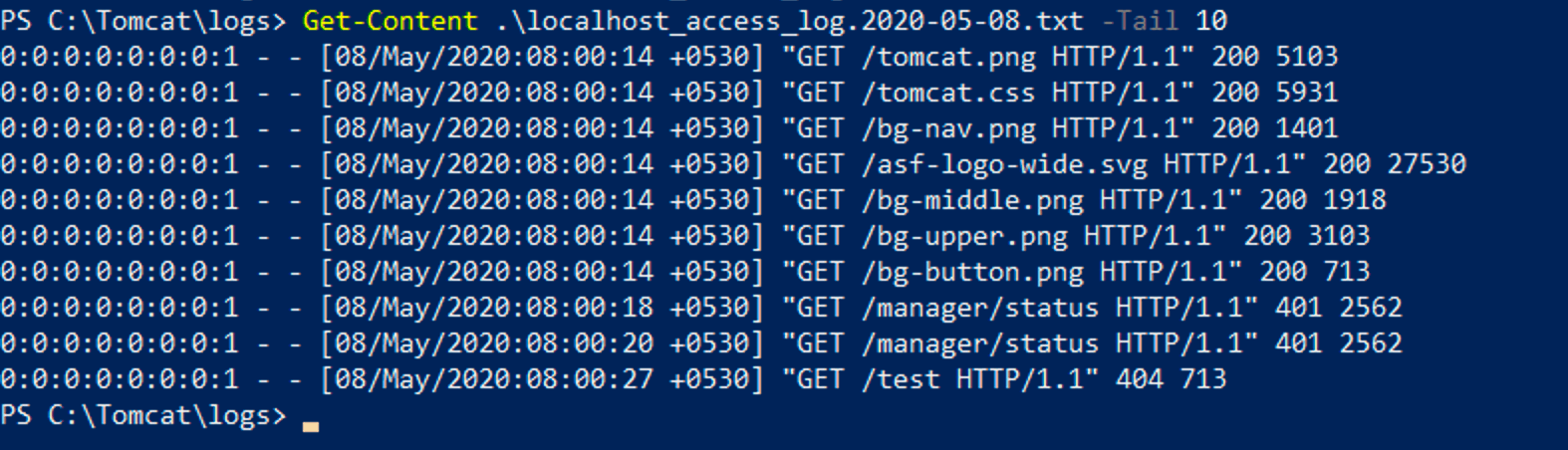
PowerShell tail -f Command Get-Content
tail の素晴らしい機能は、変更が発生したときにそれを監視し、それが更新されるときにライブ ログを見ることができることです。 Linux の tail コマンドでは -f フラグを使って行われます
Windows では、同じことが Wait
ここで、Windows PowerShell tail -f コマンドと同等の Get-Content コマンド
Get-Content .\localhost_access_log.2020-05-08.txt -Tail 10 -Wait
実際、これは以前と同じコマンドですが、追加の -Wait が追加されています。
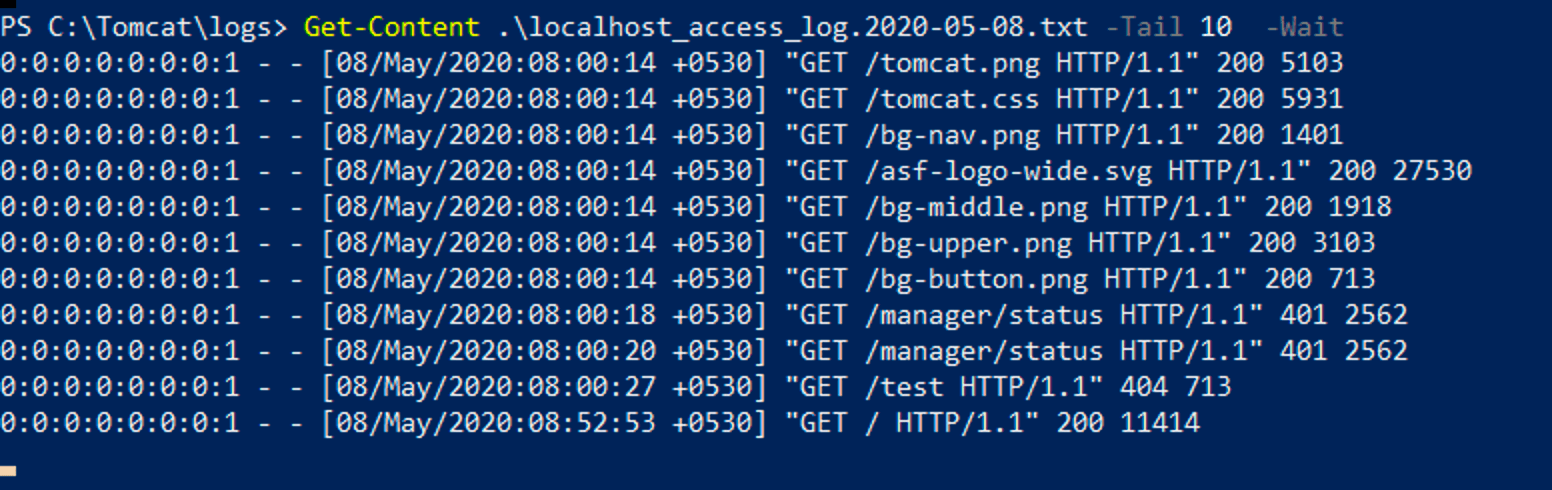
スクリーンショットに示すように、カーソルはファイルの終わりにあり、ターミナルに戻らず、さらに来る行を監視 (または待機) しているのがわかります。
Conclusion
この記事により、Powershell で Linux 相当の Windows find コマンドを見つけることができ、baretail など特殊ツールを使わずに Windows でログファイルを tail する方法を知ってもらえたら幸いです。